
剪映专业版是一款功能强大的电脑视频编辑软件。该软件可以帮助用户对视频进行不同的编辑和处理,支持卡点,去水印,倒放等功能,那么怎么在里面进行分离音频呢?下面小编就告诉你。

【操作方法】
在“剪映”软件面板中,选择【剪辑】进入。
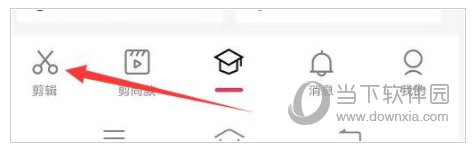
在“剪辑”弹出页面中,选择【开始制作】进入,在“素材选择”弹窗中,选中需要编辑的一个视频,选择【添加】进入。
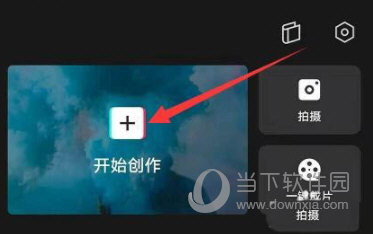
在视频编辑页面,点击【关闭原生】,选择工具栏中的【音频】进入。
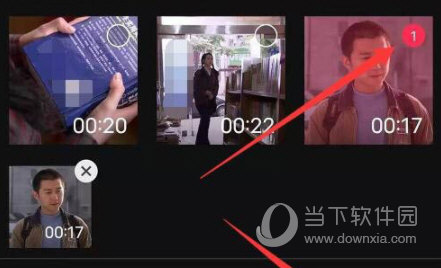
在“音频”的二级工具栏中,选择【提取音乐】进入。
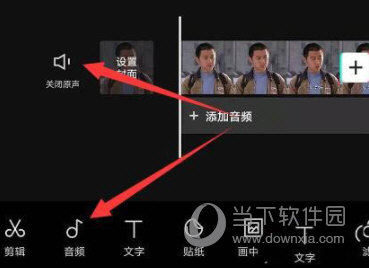
在“照片和视频”弹出页面中,选中刚才导入的视频,选择【仅导入视频的声音】完成。
以上就是小编为大家带来的关于剪映电脑版分离音频介绍,希望能够对你有一定帮助,有任何问题都可以给小编进行留言。

现在很多人都在使用剪映app剪辑视频,而剪完视频后很关键的一部就是添加适合且好听的音乐。但是剪映怎么添加音乐呢?看看下文中介绍。

无论是照片还是视频都可以利用剪映app剪辑出大片的感觉来,而剪映也是可以录音的。而剪映录音可以加速吗?所以今天小编详细介绍剪映录音加速方法。

剪映app简单好用,而且有丰富的贴纸、滤镜等,可以帮我们剪辑出好看的视频。而剪映app怎么变声呢?不知道的小伙伴可以看看下文。

现在不少人剪辑视频的时候都在用剪映,剪映app功能多,操作简单,所以越来越受欢迎了。剪映怎么旋转视频?剪映怎么慢动作?文中一一介绍。

剪映app是现在很多人都在使用的剪辑工具,操作起来非常的简单,就算是新手,也可以一学就会。而剪映怎么分割音乐呢?不清楚的可以看看下文。

现在很多人都在使用剪映app剪辑视频,而剪完视频后很关键的一部就是添加适合且好听的音乐。但是剪映怎么添加音乐呢?看看下文中介绍。

无论是照片还是视频都可以利用剪映app剪辑出大片的感觉来,而剪映也是可以录音的。而剪映录音可以加速吗?所以今天小编详细介绍剪映录音加速方法。

剪映app简单好用,而且有丰富的贴纸、滤镜等,可以帮我们剪辑出好看的视频。而剪映app怎么变声呢?不知道的小伙伴可以看看下文。

现在不少人剪辑视频的时候都在用剪映,剪映app功能多,操作简单,所以越来越受欢迎了。剪映怎么旋转视频?剪映怎么慢动作?文中一一介绍。

剪映app是现在很多人都在使用的剪辑工具,操作起来非常的简单,就算是新手,也可以一学就会。而剪映怎么分割音乐呢?不清楚的可以看看下文。